Wenn Sie sich an einige der frühen Smartphone-Kameras erinnern, wissen Sie, dass die Aussage, wir hätten einen langen Weg zurückgelegt, eine Untertreibung ist. iPhone-Kameras haben im Laufe der Jahre mehrere neue Funktionen erhalten, und mit dem iPhone 15 erhalten Sie ein weiteres hilfreiches Tool: Auto-Porträt.
Verwandte Lektüre:
- Was Sie vom iPhone 15 erwarten können
- Warum sieht meine iPhone-Kamera körnig aus?
- Erklärter iPhone-Porträtmodus: Was er ist und wie man ihn verwendet
- Warum hat das iPhone 3 Kameras?
- So laden Sie iOS 17 herunter
- Wie melde ich mich für das iPhone-Upgrade-Programm von Apple an?
Wenn Sie Auto-Porträt auf dem iPhone verwenden, haben Sie mehr Flexibilität beim Fotografieren Ihrer Lieben und Haustiere. Wenn Sie Fotoshootings für Kunden durchführen möchten, ist diese Funktion möglicherweise ebenfalls hilfreich. Heute erfahren Sie alles, was Sie über die Verwendung von Auto Portrait auf dem iPhone 15 wissen müssen.
Was ist automatisches Porträt auf dem iPhone?
Wie beim Apple Event im September 2023 bekannt gegeben wurde, können Sie mit der Auto-Porträt-Funktion Fotos von Personen einfacher in Porträts umwandeln. Während Sie bei früheren iPhones gezielt in den Porträtmodus wechseln mussten, können Sie jetzt Porträts im Standard-Fotomodus der Kamera-App erstellen.
Im normalen Fotomodus Ihres iPhones können Sie auch die Brennweite anpassen – diese bestimmt, wie unscharf oder scharf Ihr Hintergrund ist.
Welche iPhone 15-Modelle erhalten die automatische Porträtfunktion?
Bevor wir uns mit der Verwendung des Auto-Porträt-Tools des iPhone 15 befassen, sollten Sie wissen, wo Sie es verwenden können. Die gute Nachricht ist, dass alle iPhone 15-Modelle das Auto-Portrait-Tool erhalten, sodass Sie es nach dem Upgrade Ihres Geräts verwenden können sollten.
Die Verfügbarkeit der Funktion „Automatisches Porträt“ unterscheidet sich von der Verfügbarkeit einiger anderer neuer Fototools, die im Herbst 2023 für iOS-Geräte verfügbar sein werden. Beispielsweise verfügen das iPhone 15 Pro und Pro Max über mehr technische Möglichkeiten zum Aufnehmen von Aufnahmen.
So verwenden Sie das Auto-Porträt-Tool auf Ihrem iPhone 15
Nachdem Sie nun wissen, wo Sie die Funktion „Auto-Porträt“ verwenden können und was sie ist, zeigen wir Ihnen, wie Sie sie verwenden. Nachfolgend finden Sie die Anweisungen, die Sie befolgen sollten.
- Öffnen Sie die Kamera-App auf Ihrem iPhone und stellen Sie sicher, dass Sie sich in der App befinden Foto Tab.
- Stellen Sie den Fokus so ein, dass er auf die Person oder das Tier gerichtet ist, die Sie fotografieren möchten.
- Klick auf das f-Symbol in der unteren linken Ecke, um die Brennweite zu ändern. Eine kleinere Zahl (z. B. f/4) erhöht die Unschärfe im Hintergrund, während eine größere Zahl (z. B. f/8) einen größeren Teil des Hintergrunds schärfer macht.
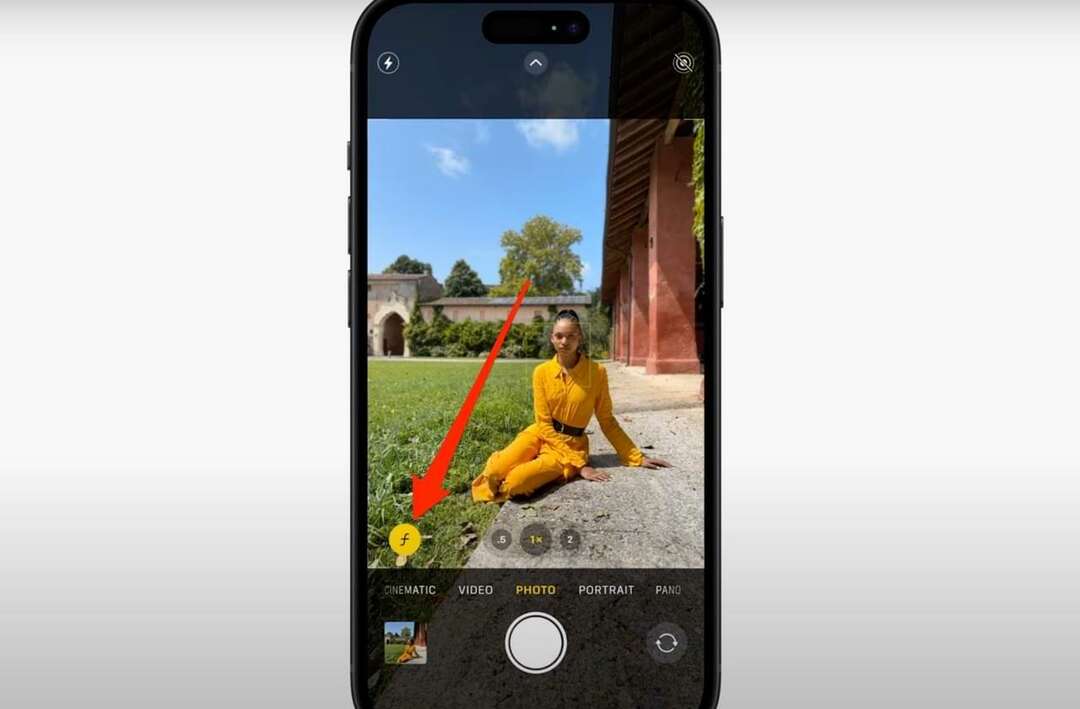
Bildnachweis: Apple-Event im September 2023/YouTube
Die restlichen Funktionen in der Kamera-App, wie z. B. das Ändern der Brennweite (.5, 1x, 2 usw.), sind die gleichen wie bei früheren iPhones. Wenn Sie Ihr Bild später anpassen möchten, können Sie jederzeit auf die Apple Fotos-App zugreifen.
Sie haben auch Zugriff auf die verschiedenen anderen Bearbeitungswerkzeuge, wie zum Beispiel die Anpassung von Belichtung und Sättigung – Das bedeutet, dass Sie Ihre Fotos noch besser aussehen lassen können, bevor Sie sie privat oder in sozialen Netzwerken teilen Medien.
Verwenden des automatischen Porträts auf dem iPhone 15: Eine neue Möglichkeit, fantastische Fotos aufzunehmen
Durch die Verwendung von Auto Portrait auf dem iPhone 15 haben Sie mehr Kontrolle über zahlreiche Aspekte in Bildern, die Sie von Menschen oder Tieren aufnehmen. Sie können die Blende Ihrer Aufnahmen ändern, um einen schönen Bokeh-Effekt zu erzielen, wenn der Hintergrund verschwommen ist. Darüber hinaus haben Sie auch mehr Flexibilität, wenn Sie vergessen, in den Porträtmodus zu wechseln.
Sobald Sie Ihr iPhone 15 haben, lohnt es sich, diese Funktion auszuprobieren und zu sehen, was Sie daraus machen können. Wer weiß? Vielleicht ist es der Einstieg in ein erfüllendes neues Hobby!

Danny ist ein freiberuflicher Autor, der seit über einem Jahrzehnt Apple-Produkte verwendet. Er hat für einige der größten Technologiepublikationen im Internet geschrieben und arbeitete zuvor als interner Autor, bevor er seinen eigenen Weg beschritt. Danny ist in Großbritannien aufgewachsen, schreibt aber jetzt von seinem skandinavischen Standort aus über Technologie.